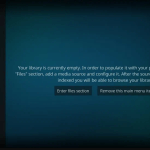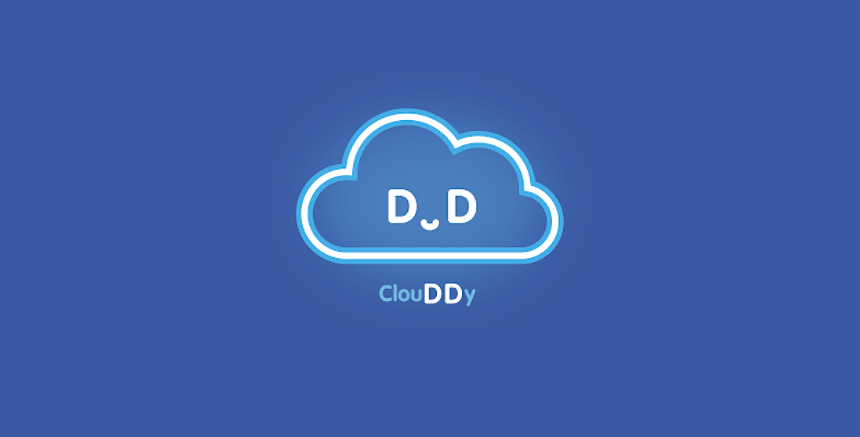Σήμερα, έχετε εκατοντάδες εφαρμογές και ιστότοπους για συνομιλία με αγνώστους. Έχουμε ήδη μοιραστεί μια λίστα με τις καλύτερες εφαρμογές συνομιλίας για ξένους για Android και την καλύτερη εφαρμογή συνομιλίας για ξένους για iOS.
Από όλες τις διαθέσιμες υπηρεσίες τυχαίας συνομιλίας με κείμενο και βίντεο, το Omegle είναι το πιο δημοφιλές και το χρησιμοποιούν εκατομμύρια χρήστες. Παρόλο που ο ιστότοπος έχει πολλούς ανταγωνιστές σήμερα, εξακολουθεί να έχει μια πιο ενεργή βάση χρηστών.
Στο Omegle, έχετε επίσης μια επιλογή για συνομιλία μέσω βίντεο με αγνώστους. Εάν είστε τακτικός χρήστης του Omegle και συνομιλείτε συχνά μέσω βίντεο στην πλατφόρμα, ίσως χρειαστεί να γυρίσετε την κάμερά σας.
Δεν υπάρχει επιλογή να γυρίσετε την κάμερα στο Omegle, αλλά μερικές λύσεις σας επιτρέπουν να το κάνετε αυτό με απλά βήματα. Ως εκ τούτου, έχουμε μοιραστεί όλες τις μεθόδους εργασίας γυρίστε την κάμερα στο Omegle σε αυτό το άρθρο. Ας αρχίσουμε.
Αναστροφή κάμερας στο Omegle
Δεν υπάρχει ενσωματωμένη επιλογή Γυρίστε την κάμερα στο Omegle στο κινητό, αλλά μπορείτε να εγκαταστήσετε πολλές εφαρμογές τρίτων. Επίσης, δεν μπορείτε να γυρίσετε την κάμερα στην επιφάνεια εργασίας Omegle.
Σε iPhone και Android, πρέπει να χρησιμοποιήσετε διαφορετικό πρόγραμμα περιήγησης ιστού για να γυρίσετε την κάμερα στο Omegle. Δείτε πώς μπορείτε να το κάνετε.
Αναστροφή κάμερας σε Omegle Android
Εάν θέλετε να γυρίσετε την κάμερα στο Omegle για Android, πρέπει να ξεκινήσετε να χρησιμοποιείτε το πρόγραμμα περιήγησης ιστού Opera. Το πρόγραμμα περιήγησης ιστού Opera σάς επιτρέπει να επιλέξετε εάν θέλετε να χρησιμοποιήσετε την μπροστινή ή την πίσω κάμερα του τηλεφώνου σας κατά τη διάρκεια της συνομιλίας μέσω βίντεο. Για αυτό, ακολουθήστε μερικά από τα απλά βήματα που κοινοποιούνται παρακάτω.
1. Πρώτα απ ‘όλα, κάντε λήψη και εγκατάσταση Πρόγραμμα περιήγησης Opera στο Android smartphone σας.
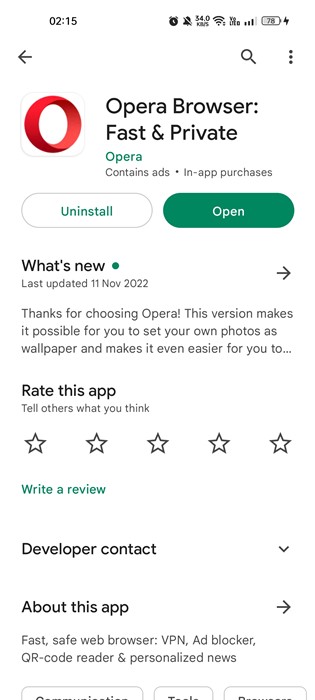
2. Μόλις εγκατασταθεί, ανοίξτε το πρόγραμμα περιήγησης Opera και κατευθυνθείτε στο https://www.omegle.com/
3. Τώρα, θα δείτε την κύρια οθόνη του Omegle. Εδώ πρέπει να επιλέξετε το βίντεο επιλογή.
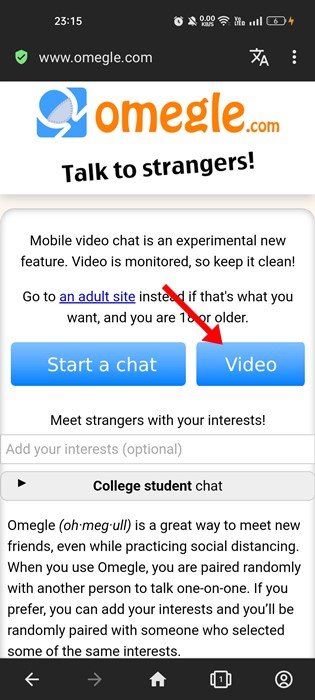
4. Αποδεχτείτε τους όρους και τις προϋποθέσεις και πατήστε το «Επιβεβαίωση και συνέχειακουμπί ‘.
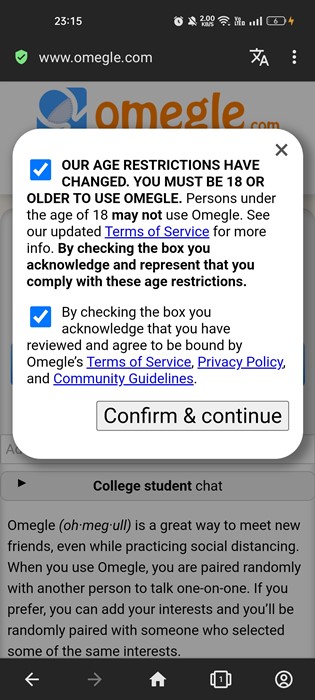
5. Τώρα, θα σας ζητηθεί να εκχωρήσετε δικαιώματα στην κάμερα. Παραχωρήστε όλες τις άδειες που ζητάει ο ιστότοπος.
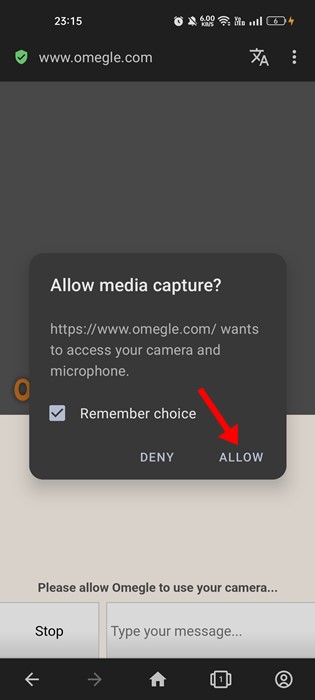
6. Μόλις χορηγηθεί, θα δείτε ένα μήνυμα που σας ζητά να επιλέξετε την κάμερα. Μπορείτε να επιλέξετε από την μπροστινή ή την πίσω κάμερα.
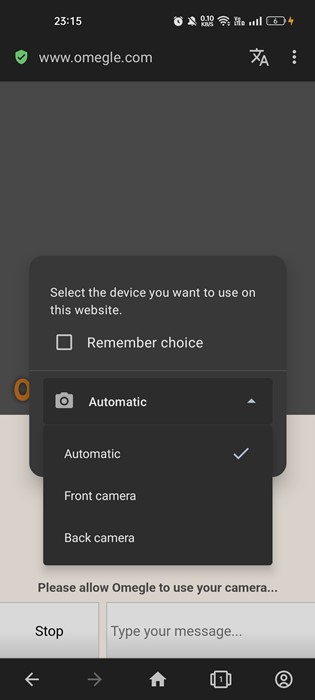
7. Αφού κάνετε την επιλογή σας, πατήστε στο Εγινε κουμπί.
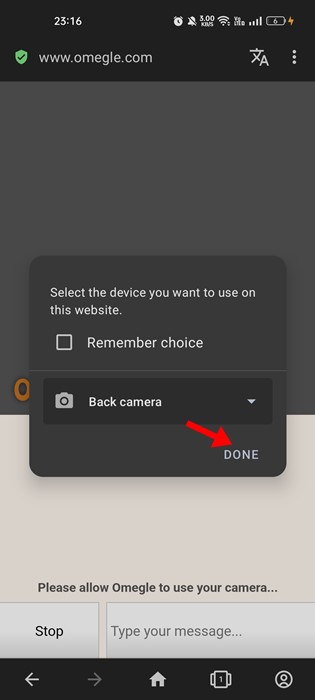
Αυτό είναι! Έτσι μπορείτε να γυρίσετε την κάμερα στο Omegle για Android.
Αναστροφή κάμερας στο Omegle iPhone
Εάν χρησιμοποιείτε iPhone, πρέπει να χρησιμοποιήσετε το Πρόγραμμα περιήγησης Opera για iPhone. Το πρόγραμμα περιήγησης ιστού Opera είναι επίσης διαθέσιμο για iPhone και μπορείτε να το αποκτήσετε από το Apple App Store.
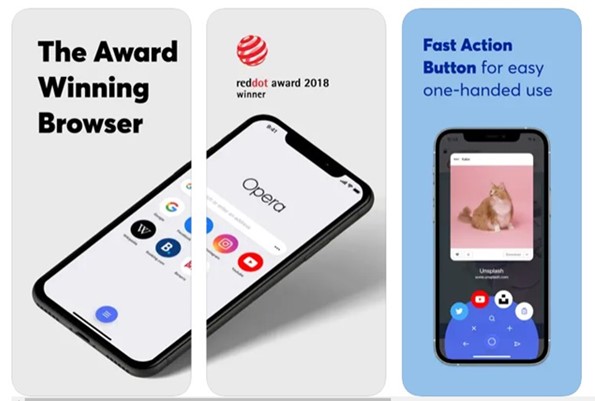
Μερικές εκδόσεις του προγράμματος περιήγησης Safari σάς επιτρέπουν επίσης να επιλέξετε την κάμερα στο Omegle. Για αυτό, πρέπει να ακολουθήσετε μερικά από τα απλά βήματα που κοινοποιούνται παρακάτω.
- Ανοίξτε το Safari Web Browser και ανοίξτε τον ιστότοπο Omegle.
- Τώρα πατήστε Ρυθμίσεις στην επάνω δεξιά γωνία και επιλέξτε Αναστροφή κάμερας.
- Τώρα θα δείτε όλες τις κάμερες στο iPhone σας. Μετάβαση στην κάμερα θέλετε να χρησιμοποιήσετε.
Η μέθοδος που έχουμε μοιραστεί λειτουργεί με παλαιότερα μοντέλα iPhone. Στο νέο iPhone, πρέπει να χρησιμοποιήσετε το πρόγραμμα περιήγησης Opera και να ακολουθήσετε τα ίδια βήματα που δίνονται για το Android.
Πώς να γυρίσετε την κάμερα στο Omegle (φορητό υπολογιστή);
Όπως αναφέρθηκε παραπάνω, δεν μπορείτε να γυρίσετε την κάμερα στην έκδοση web Omegle. Ωστόσο, εάν έχετε συνδέσει μια εξωτερική κάμερα web, μπορείτε να την αντιστρέψετε. Εδώ είναι τι πρέπει να κάνετε.
1. Ανοίξτε το πρόγραμμα περιήγησης ιστού Chrome και επισκεφτείτε το Omegle δικτυακός τόπος.
2. Μόλις φορτωθεί ο ιστότοπος, κάντε κλικ στο βίντεο για να ξεκινήσετε μια συνεδρία βίντεο.
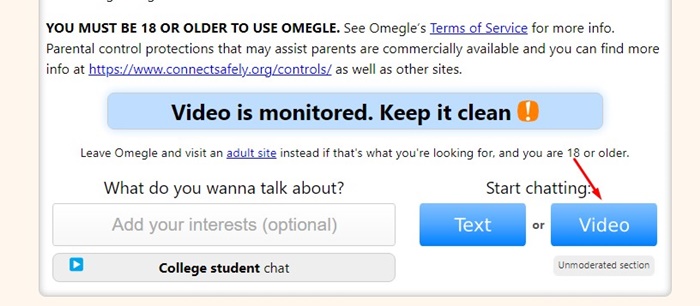
3. Τώρα επιλέξτε τα δύο πλαίσια ελέγχου και κάντε κλικ στο Επιβεβαίωση & Συνέχεια κουμπί.
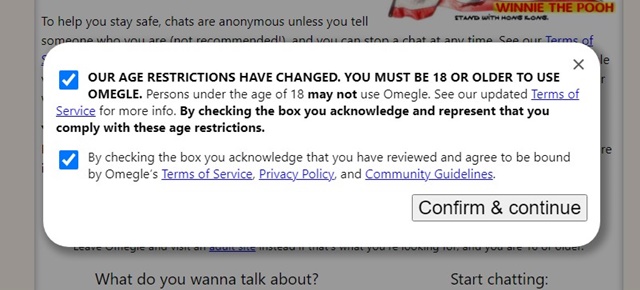
4. Ακριβώς δίπλα στο πεδίο URL, κάντε κλικ στο εικονίδιο του βίντεο και επιλέξτε την Κάμερα και το Μικρόφωνο που θέλετε να χρησιμοποιήσετε.
5. Μόλις ρυθμίσετε, κατεβάστε και εγκαταστήστε το Επέκταση CamFlip στο πρόγραμμα περιήγησής σας Chrome.
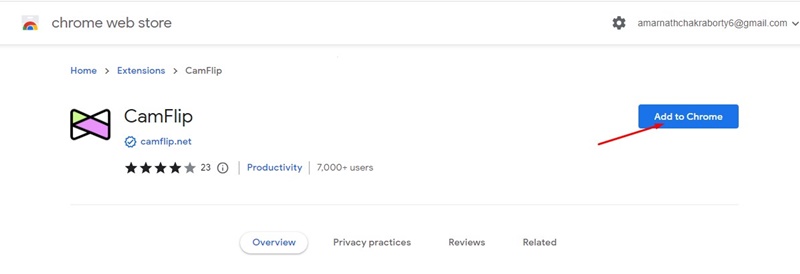
6. Αφού το εγκαταστήσετε, επιστρέψτε στην καρτέλα Omegle και ξεκινήστε μια συνεδρία βίντεο. Μόλις συνδεθείτε, κάντε κλικ στο Επέκταση CamFlip για να γυρίσετε την κάμερα.
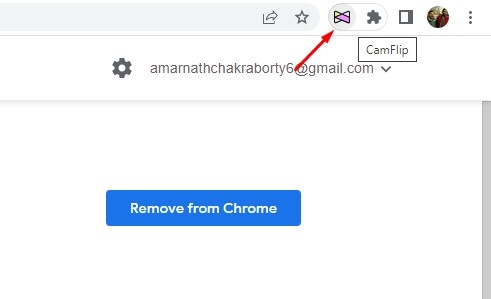
Αυτό είναι! Αυτός είναι ο τρόπος με τον οποίο μπορείτε να χρησιμοποιήσετε την επέκταση CamFlip για να γυρίσετε την κάμερα στην επιφάνεια εργασίας Omegle.
Συχνές ερωτήσεις
Πώς να αντιστρέψετε την κάμερά σας στο Omegle στον υπολογιστή;
Υπάρχουν πολλοί τρόποι για να αναστρέψετε την κάμερά σας στον υπολογιστή Omegle. Μπορείτε είτε να χρησιμοποιήσετε το σκόπευτρο της κάμερας είτε να αλλάξετε τις ρυθμίσεις της κάμερας στα Windows σας.
Μπορείτε να παρακολουθήσετε βίντεο YouTube για να μάθετε πώς να αναστρέφετε την κάμερα στον ιστότοπο της Omegle. Υπάρχουν πολλά βίντεο που έχουν ανέβει για το ίδιο θέμα.
Μπορώ να αναστρέψω την κάμερα στο Omegle Desktop;
Δεν μπορείτε να γυρίσετε την κάμερά σας στο Omegle εάν έχετε φορητό υπολογιστή. Ωστόσο, εάν χρησιμοποιείτε μια αποκλειστική κάμερα web, μπορείτε να αναστρέψετε τη θέση της.
Πώς να αναστρέψετε την κάμερα σε Omegle Mac;
Δυστυχώς, δεν υπάρχει επιλογή να γυρίσετε μια κάμερα στο MacBook σας. Ωστόσο, μπορείτε να εγκαταστήσετε μια άλλη κάμερα web στο MacBook σας και να την περιστρέψετε για μια ανεστραμμένη προβολή.
Πώς να διορθώσετε την αντίστροφη κάμερα στο Omegle;
Υπάρχουν μερικοί τρόποι για να διορθώστε την κάμερα οπισθοπορείας στο Omegle. Μπορείτε είτε να διαγράψετε την προσωρινή μνήμη του προγράμματος περιήγησης είτε να επαναφέρετε τις ρυθμίσεις της κάμερας στον υπολογιστή σας. Σε ένα smartphone, πρέπει να διακόψετε αναγκαστικά το πρόγραμμα περιήγησης και να το εκτελέσετε ξανά. Η εκκαθάριση της προσωρινής μνήμης του προγράμματος περιήγησης στο κινητό θα βοηθήσει επίσης.
Διαβάστε επίσης: Πώς να διορθώσετε το Omegle «Σφάλμα σύνδεσης με τον διακομιστή»
Έτσι, αυτός ο οδηγός είναι για το πώς να γυρίσετε την κάμερα στο Omegle. Έχουμε μοιραστεί όλους τους πιθανούς τρόπους για να γυρίσετε την κάμερα στο Omegle. Εάν χρειάζεστε περισσότερη βοήθεια, ενημερώστε μας στα σχόλια παρακάτω.
Διαβάστε επίσης:12 καλύτερα VPN για Omegle το 2023
10 καλύτερα VPN για Omegle το 2023
Πώς να διορθώσετε το ζήτημα “Σφάλμα σύνδεσης με τον διακομιστή” του Omegle